E-posta bildirimi kanalı etkinleştirme
System Center - Operations Manager için uyarı bildirimlerini yapılandırmak için ilk göreviniz bir bildirim kanalını etkinleştirmektir. Bu makalede, kuruluşun etki alanı içindeki bir e-posta sunucusundan veya dış e-posta kimlik doğrulaması kullanarak abonelere uyarı bildirimleri gönderecek bir kanalın nasıl yapılandırılacağı açıklanmaktadır.
Başlamadan önce aşağıdaki bilgileri toplayın:
SMTP sunucusu bilgileri
Tam etki alanı adı (FQDN).
SMTP sunucusunun bağlantı noktası numarası.
SMTP sunucusu için kimlik doğrulama yöntemi. Üç seçeneğiniz vardır:
- Anonim
- Windows Tümleşik
- Harici E-posta Kimlik Doğrulaması
Not
Operations Manager, bildirimleri Dış E-posta Kimlik Doğrulaması aracılığıyla göndermek için herhangi bir dış e-posta hesabının yapılandırmasını destekler. Bildirim e-postalarını göndermek için kullanılacak e-posta hesabı esnekliğine sahipsiniz.
Dönüş e-posta adresi. Bu adres, bu kanaldaki tüm e-posta bildirimleri için kullanılır ve bildirimlere verilen yanıtları alır.
- İç e-posta sunucusu için etki alanı içindeki herhangi bir dönüş adresi belirtilebilir. Abonelik kanalına birden çok iç sunucu eklenebilir.
- Dış e-posta sunucusu söz konusu olduğunda, Farklı Çalıştır profilini oluşturmak için kullanılan e-posta hesabının, dönüş adresi ile eşleşmesi gerekir. Diğer e-posta sunucuları ile birlikte kullanım sorunlarını önlemek için harici e-posta hesabı olan bir abonelik kanalının yalnızca bu e-posta sunucusunu içermesi gerekir.
Abonelerin almasını istediğiniz e-posta konusu ve gövde metni. Daha fazla bilgi için bkz . Bildirimler için ileti içeriğini özelleştirme.
Bir e-posta bildirimi kanalını etkinleştirmek için
Operations Manager Yöneticileri rolünün üyesi olan bir kullanıcı hesabıyla bilgisayarda oturum açın.
İşletim konsolunda Yönetim'i seçin.
Gezinti bölmesindeki Bildirimler'in altında Kanallar'a sağ tıklayın. Yeni kanal'ı seçin ve E-posta (SMTP) seçeneğini belirleyin.
Kanal için SMTP kanalı gibi bir ad girin ve isteğe bağlı olarak bir açıklama girin. İleri'yi seçin.
SMTP sunucuları alanında Ekle'yi seçin.
SMTP Sunucusu Ekle iletişim kutusunda, Basit Posta Aktarım Protokolü (SMTP) sunucusunun tam etki alanı adını (FQDN) girin, bağlantı noktası numarasını girin, SMTP sunucusu tarafından kullanılan kimlik doğrulama yöntemini seçin ve Tamam'ı seçin.
Not
Yedekleme sunucusu olarak görev yapmak için bir veya daha fazla ek sunucu ekleyebilirsiniz. Birincil SMTP sunucusu kullanılamıyorsa, bildirimler ikincil sunucu üzerinden gönderilir.
E-posta bildirimlerinde görünmesi gereken İade Adresi'ni girin ve yeniden deneme aralığı listesinde, birincil SMTP sunucusuna bir bildirimi yeniden göndermeye çalışmadan önce beklenmesi gereken dakika sayısını seçin. İleri'yi seçin.
Not
Yalnızca bir SMTP sunucunuz varsa ve bu sunucu kullanılamıyorsa, Yeniden Deneme aralığının hiçbir etkisi olmaz. Yeniden deneme aralığı, ikincil bir sunucunuz varsa ve birincil sunucuya posta göndermek başarısız olduğunda kullanılır. Bu durumda Operations Manager ikincil sunucuya geçer ve Yeniden deneme aralığı süresini denetler. Yeniden deneme zaman aralığını geçtiyse, Operations Manager birincil sunucuyu kullanmayı dener.
Varsayılan e-posta bildirim biçimi alanında, E-posta konusu ve E-posta iletisi metnini belirtin veya varsayılan seçimleri bırakın, e-postaların gönderilmesini istediğiniz Önem düzeyini seçin ve kodlama türünü belirtin. Kullanılabilir değişkenlerin tam listesi için E-posta konusu ve E-posta ileti kutularının yanındaki sağ oka tıklayabilirsiniz. Daha fazla bilgi için bkz . Bildirimler için ileti içeriğini özelleştirme.
Son'u ve ardından Kapat'ı seçin.
HTML biçiminde e-posta bildirimi oluşturma
Operations Manager, HTML biçiminde e-posta bildirimleri oluşturma ve gönderme özelliğine sahiptir.
Bu özellik sayesinde, bir yönetici abonelere bildirim göndermek için HTML biçiminde bir e-posta yapılandırabilecektir. Yöneticiler mevcut varsayılan HTML e-posta şablonunu kullanabilir, düzenleyebilir veya yeni bir HTML iletisi oluşturabilir. HTML e-posta biçimiyle aboneler uyarı, uyarı kaynağı ve uyarıyı oluşturan kural/izleyici hakkındaki ilgili bilgilere kolayca erişebilir. E-postanın sonundaki detaya gitme bağlantıları aracılığıyla bu ayrıntıları görüntüleyebilirler.
HTML biçiminde e-posta oluşturmak için aşağıdaki adımları uygulayın:
E-posta bildirim kanalını oluşturmak için yukarıdaki bölümdeki yordamı kullanın.
E-posta bildirimlerinin biçimini yapılandırırken, aşağıdaki resimde gösterildiği gibi HTML biçimlendirmesini etkinleştir'i seçin:
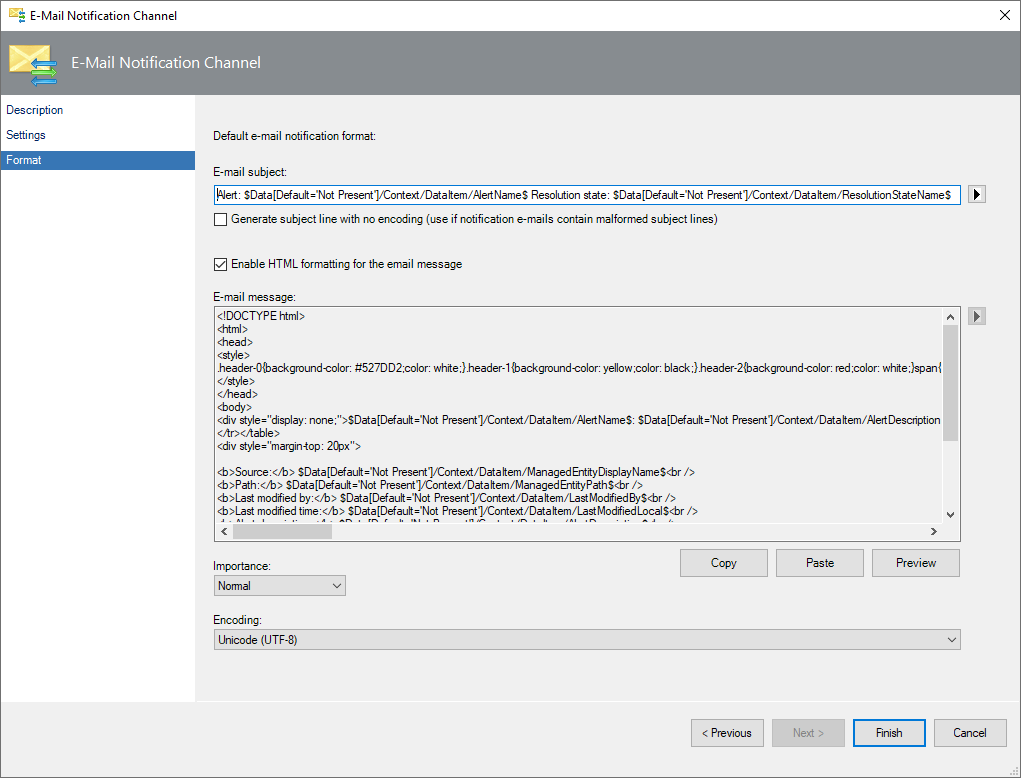
Varsayılan içeriği düzenlemek veya değiştirmek için:
- Kopyala'yı seçerek içeriği kopyalayın.
- Herhangi bir HTML düzenleyicisindeki içeriği düzenleyin veya değiştirin.
- Yapıştır'ı seçerek değiştirilen içeriği geri yapıştırın.
- Düzenlenen metnin önizlemesini görüntülemek için Önizleme'yi seçin.
HTML e-posta içeriğini düzenlerken, html içeriğinizin uygun konumunda ilgili değişkeni kullanarak gerekli uyarı özelliğini veya web konsolu bağlantısını ekleyebilirsiniz.
Aşağıdaki tabloda, uyarının çeşitli özellikleri için kullanılacak değişkenler veya HTML içeriğine bağlantılar vurgulanır.
Bağlantının Alert özelliği Değişken Uyarı Kaynağı $Data[Default='Not Present']/Context/DataItem/ManagedEntityPath$$Data[Default='Not Present']/Context/DataItem/ManagedEntityDisplayName$ Uyarı Adı $Data[Default='Not Present']/Context/DataItem/AlertName$ Uyarı Açıklaması $Data[Default='Not Present']/Context/DataItem/AlertDescription$ Uyarı Önem Derecesi $Data[Default='Not Present']/Context/DataItem/Severity$ Uyarı Önceliği $Data[Default='Not Present']/Context/DataItem/Priority$ Uyarı Kategorisi $Data[Default='Not Present']/Context/DataItem/Category$ Uyarı Sahibi $Data[Default='Not Present']/Context/DataItem/AlertOwner$ Uyarı Çözümlenen $Data[Default='Not Present']/Context/DataItem/ResolvedBy$ Uyarı Tetiklenen Zaman $Data[Default='Not Present']/Context/DataItem/TimeRaisedLocal$ Uyarı Son Değiştirme Zamanı $Data[Default='Not Present']/Context/DataItem/LastModifiedLocal$ Uyarı Son Değiştiren $Data[Default='Not Present']/Context/DataItem/LastModifiedBy$ Özel FieldN (N, 1 ile 10 arasında değişir) $Data[Default='Not Present']/Context/DataItem/CustomN$ WebConsole Uyarı Bağlantısı $Target/Property[Type="Notification! Microsoft.SystemCenter.AlertNotificationSubscriptionServer"]/WebConsoleUrl$/#/monitoring/drilldown/alert/$UrlEncodeData/Context/DataItem/AlertId$ WebConsole Uyarı Kaynağı Bağlantısı $Target/Property[Type="Notification! Microsoft.SystemCenter.AlertNotificationSubscriptionServer"]/WebConsoleUrl$/#/monitoring/drilldown/object/$UrlEncodeData/Context/DataItem/ManagedEntity$
Aşağıdaki örnek kritik önem derecesi uyarısından oluşturulur:
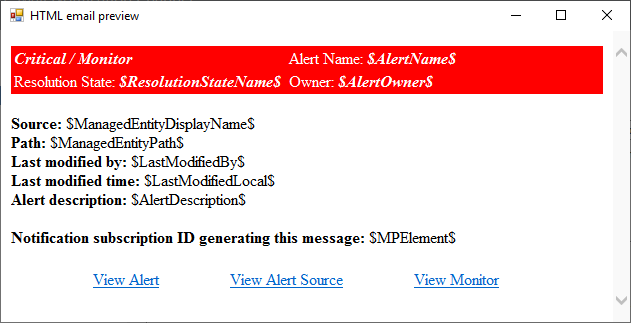
Aşağıdaki örnek bir uyarı önem derecesi uyarısından oluşturulur:

Sonraki adımlar
Bildirimlerin ne zaman gönderileceğini ve bildirimlerin hangi adreslere gönderileceğini seçmek için Bildirim aboneleri oluşturma'yı gözden geçirin.
Bildirimi alacak ölçütleri, bildirim kanalını ve aboneleri tanımlamak için bir bildirim aboneliği oluşturun.